품질 손실없이 DVD를 iTunes로 가져 오는 완전한 자습서
구입 한 DVD 영화를 Apple 장비에서 재생하려면 먼저 DVD를 iTunes로 가져와야합니다. iTunes 보관함은 Apple 기기간에 파일을 동기화 할 수있는 좋은 도구입니다. iTunes에 DVD를 추가하면 iPhone, iPad, iPod, Mac, Apple TV 등에서 DVD를 볼 수 있습니다. DVD를 추출한 후 더 큰 화면이나 휴대용 장치에서 DVD 영화를 즐길 수 있습니다.
아시다시피 iTunes는 DVD 리퍼가 아닌 미디어 플레이어입니다. DVD를 iTunes와 동기화하려면 먼저 DVD를 iTunes 호환 형식으로 변환해야합니다. 나중에 필요한 경우 iTunes를 사용하여 찢어진 DVD 영화를 iPhone 또는 iPad로 전송할 수 있습니다. 그게 전체 과정입니다 iTunes로 DVD 가져 오기. 더 자세한 정보를 원하십니까? 읽고 따르십시오.
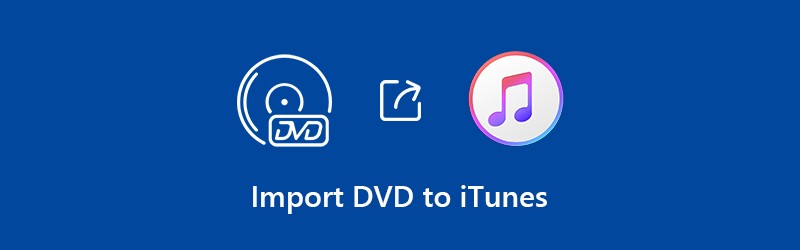
1 부 : DVD를 iTunes로 추출하는 방법
HandBrake, VLC Media Player 등과 같은 DVD 리핑 프리웨어가 시장에 많이 나와 있습니다. 전문적인 DVD 리퍼를 사용해야합니까? 음, 대답은“예”입니다. Vidmore DVD 몬스터 1 : 1 품질로 DVD를 추출 할 수 있습니다. HandBrake 및 기타 DVD 리핑 소프트웨어와 달리 Vidmore DVD Monster는 트랜스 코딩없이 DVD 영화를 MPG, DVD ISO 및 폴더로 리핑 할 수 있습니다. 100% 원본 품질로 DVD 디스크의 디지털 사본을 얻을 수 있습니다. 6 배 빠른 속도는 짧은 시간에 효과적으로 DVD를 리핑하는 데 도움이됩니다.
최고의 DVD 복호화 기능을 갖추고 있으므로 이전 DVD와 새 DVD를 포함하여 거의 모든 DVD 영화를 리핑 할 수 있습니다. 오프라인 시청을 위해 DVD를 모든 장치 또는 형식으로 변환 할 수 있습니다. 변환 된 DVD 비디오에 .mov, .m4v 또는 .mp4 파일 확장자가 있는지 확인하십시오. 물론 iTunes 동기화를 위해 DVD에서 MP3, WAV, AIFF 또는 Apple Lossless로 오디오를 추출 할 수도 있습니다.
내장 된 비디오 편집기도 유용합니다. 트리밍, 병합, 양수표, 자막을 변경하고, 오디오 트랙을 선택하고, 구입 한 DVD를 iTunes로 리핑하기 전에 DVD 영화를 수정하십시오.
- 1 : 1 품질의 비디오 또는 오디오 형식으로 DVD를 iTunes 라이브러리로 추출하십시오.
- 6 배 빠른 DVD에서 iTunes 리핑 속도로.
- iTunes 보관함으로 가져 오기 전에 DVD 영화를 편집하십시오.
- 완벽하게 제어 가능한 출력 효과로 DVD 영화를 빠르게 편집합니다.
- 일괄 변환, 멀티 코어 CPU 및 GPU 가속을 지원합니다.
1 단계: DVD 리핑 소프트웨어를 무료로 다운로드, 설치 및 실행합니다. DVD 디스크를 DVD 드라이브에 삽입합니다.
2 단계: 삽입 된 DVD 디스크를 인식하려면 "Load DVD"를 클릭 한 다음 "DVD Disc"를 클릭합니다. 대상 비디오를 찾으려면 "제목보기 / 선택"을 클릭해야합니다.

3 단계: 오른쪽 상단에있는 "Rip All to"목록을 펼칩니다. 출력 형식을 M4V 또는 기타 iTunes 호환 형식으로 설정합니다. 다양한 출력 품질과 해상도 중에서 선택할 수 있습니다.

4 단계: 전체 DVD를 iTunes로 추출하려면 "Rip All"을 클릭하십시오. 물론 필요에 따라 선택한 장을 iTunes로 추출 할 수도 있습니다.

노트: iPhone, iPad 또는 기타 휴대용 장치에서 DVD를보고 싶다면 iTunes에 DVD를 추가하는 것이 가장 빠른 방법은 아닙니다. 사실, 당신은 할 수 있습니다 비디오 품질 향상 iOS, Android 등을 포함하여 Vidmore DVD Monster에서 최적화 된 사전 설정을 직접 선택합니다.
2 부 : 찢어진 DVD 영화를 iTunes로 가져 오는 방법
Vidmore DVD Monster를 사용하여 DVD를 iTunes로 변환 한 후 iPhone, iPad, iPod 및 Apple TV DVD 재생을 위해 DVD 비디오를 iTunes 라이브러리에 저장할 수 있습니다. 찢어진 DVD 비디오는 iTunes 또는 타사 iPhone 전송 소프트웨어로 전송할 수 있습니다. 음, 나중의 것은 iTunes보다 훨씬 안전합니다. 그러나 소프트웨어없이 iTunes에 DVD를 즉시 넣는 경우 아래 자습서를 따를 수 있습니다.
1 단계: 최신 iTunes로 업데이트합니다. USB 케이블을 통해 iOS 기기를 컴퓨터에 연결합니다.
2 단계: 이전에이 컴퓨터에서 iPhone을 iTunes와 동기화 한 적이 있다면 연결된 기기가 신뢰할 수있는 컴퓨터에서 자동으로 인식 될 수 있습니다. 그렇지 않으면 iPhone에서 "이 컴퓨터를 신뢰하십시오"라는 메시지가 표시 될 때 "신뢰"를 탭해야합니다.
3 단계: 변환 된 DVD 파일을 iTunes 창으로 드래그합니다. 추출 된 원본 파일을 유지할지 또는 공간을 확보하기 위해 삭제할지 결정할 수 있습니다.
4 단계: 왼쪽 창에서 "영화"또는 "영화"를 클릭합니다. 여기에서 가져온 DVD를 iTunes 파일로 볼 수 있습니다. DVD를 PC 또는 Mac의 iTunes로 가져 오는 것이 전부입니다.
5 단계: iOS 장비에서 오프라인으로 감상하기 위해 DVD를 iTunes에 복사하려면 "영화 동기화"/ "동영상 동기화"및 "동기화"를 클릭하여 DVD를 iTunes에 동기화 할 수 있습니다.
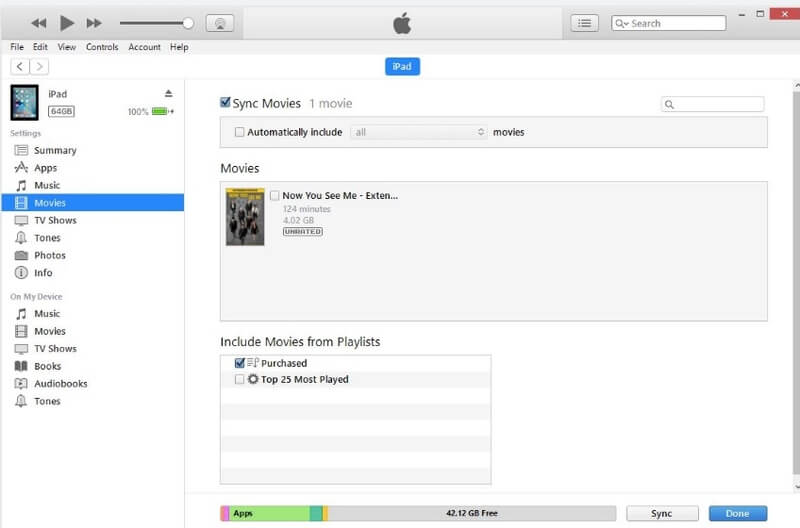
노트: 드래그 앤 드롭 없이도 새로운 동영상 재생 목록을 생성하여 iTunes에 DVD를 추가 할 수 있습니다. DVD 영화를 iTunes 보관함으로 가져온 후 iTunes를 사용하여 모든 Apple 장치에서 DVD 비디오를 즐길 수 있습니다.
Vidmore DVD Monster가 최고의 DVD to iTunes 변환기가 될 수 있다는 것은 의심의 여지가 없습니다. DVD의 수명에 관계없이 거의 모든 DVD를 iTunes 및 기타 Apple 기기로 추출 할 수 있습니다. DVD 디스크에 긁힘 및 기타 물리적 손상이 없는지 확인하십시오. 나중에 훌륭한 시청각 경험으로 Windows 10 / 8.1 / 8 / 7 / Vista / XP에서 DVD를 iTunes로 가져올 수 있습니다.
Vidmore DVD Monster는 완전한 DVD 구조, 비디오 및 오디오 트랙, 메뉴, 챕터 및 자막 추가. 6 배 빠른 DVD 리핑 속도와 1 : 1 출력 품질은 대부분의 경쟁 제품을 능가 할 수 있습니다. 무료로 다운로드하여 사용해 볼 가치가 있습니다.
그게 다야 전체 DVD를 iTunes 보관함으로 가져 오기. 이제 DVD 드라이브없이 DVD 영화를 즐길 수 있습니까? 그렇지 않다면 언제든지 저희에게 연락하거나 아래에 질문을 남겨주세요. 필요할 때마다 기꺼이 도와 드리겠습니다.


